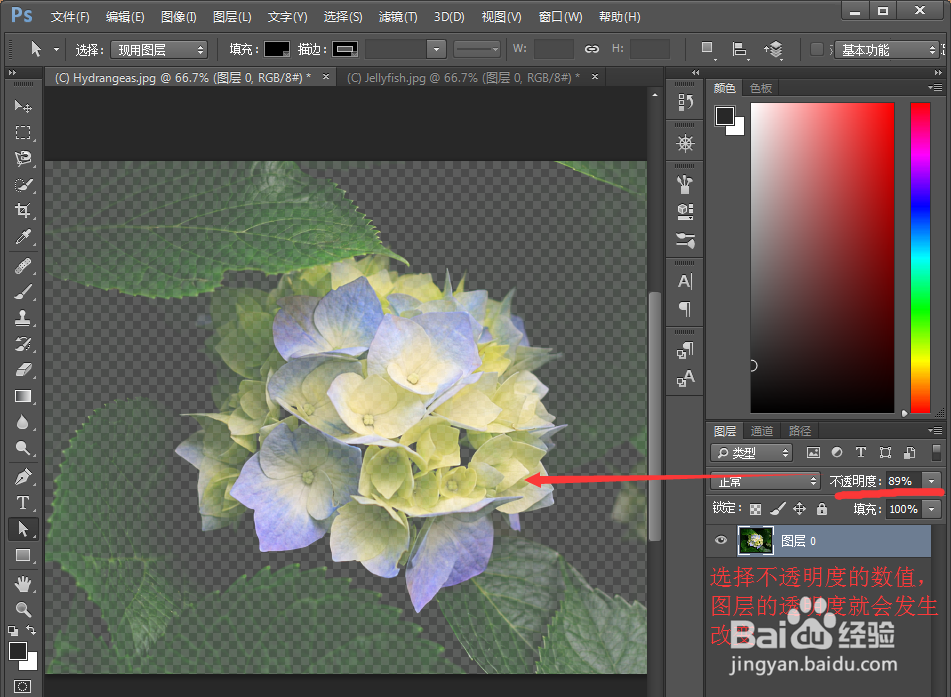在Photoshop中如何修改背景层的不透明度
1、 第一,找到电脑总Ps的软件,然后打开。
2、 第二,从菜单栏的“文件”中,打开一张图片。具体什么图片,根据自己的喜好。
3、 第三,鼠标指针移动到“图层”面板,切换到“图层”这个界面。
4、 第四,点击“解锁”键,对背景层进行解锁,解锁之后背景层变成“图层0”。
5、 第五,对“图层0”的不透明度数值进行调整,图层的透明度就会相应改变。
6、 第六,设置完之后,再点击“锁定”键,对图层进行锁定。这里说一下,其实解锁键和锁定键都是同一个按键。
声明:本网站引用、摘录或转载内容仅供网站访问者交流或参考,不代表本站立场,如存在版权或非法内容,请联系站长删除,联系邮箱:site.kefu@qq.com。
阅读量:93
阅读量:81
阅读量:69
阅读量:59
阅读量:72